oppo快速截屏怎么设置 OPPO手机快速截屏设置方法
更新时间:2024-04-15 17:28:52来源:金符游戏浏览量:
在现代社会中手机已经成为人们生活中不可或缺的重要工具,在使用手机时,截屏功能可以帮助我们快速保存和分享重要信息。而OPPO手机的快速截屏功能更是让这一操作变得更加便捷和快捷。通过简单的设置,我们可以轻松地使用OPPO手机的快速截屏功能,让我们一起来了解一下具体的设置方法吧。
OPPO手机快速截屏设置方法
具体方法:
1.首先找到桌面的设置图标进入手机设置

2.在设置中找到<只能便捷>选项,点击进入
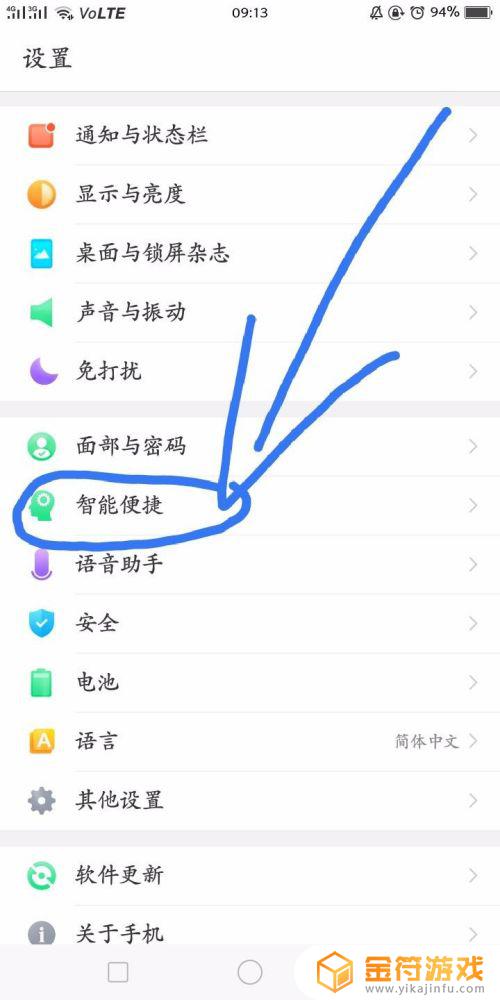
3.选择下方的<手势体感>选项
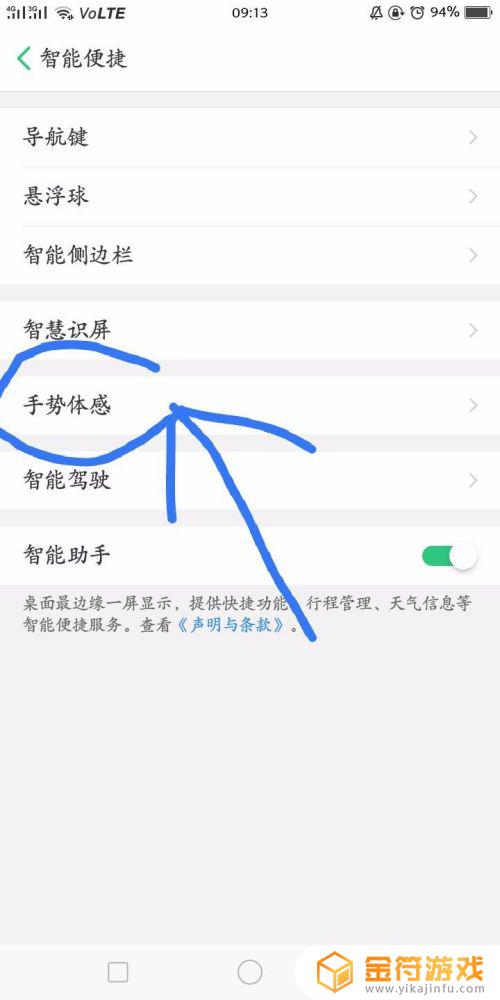
4.选择其他选项的<三指截屏>三指下滑快速截屏,点击右边的打开按钮
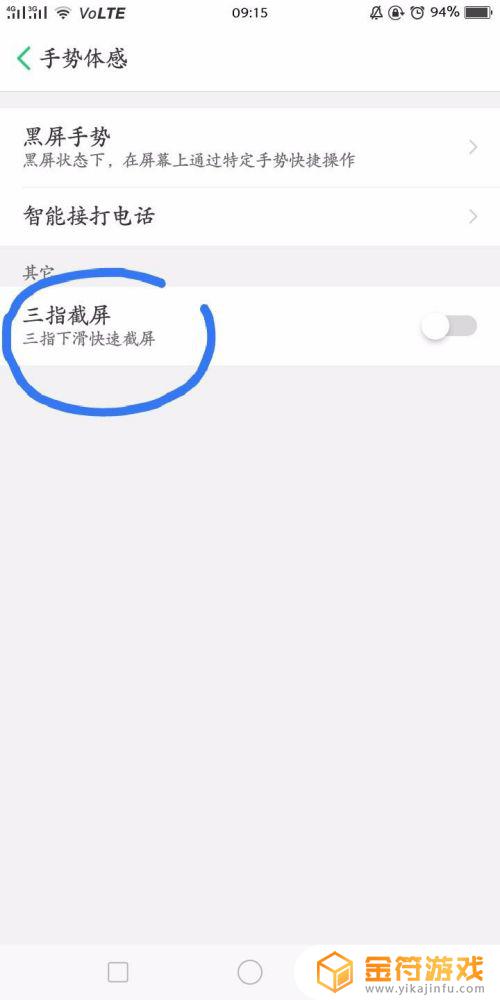
5.如图所示,快速截屏就设置完成了。同时按住手机两侧减少音量键和开机键也能快速截屏。
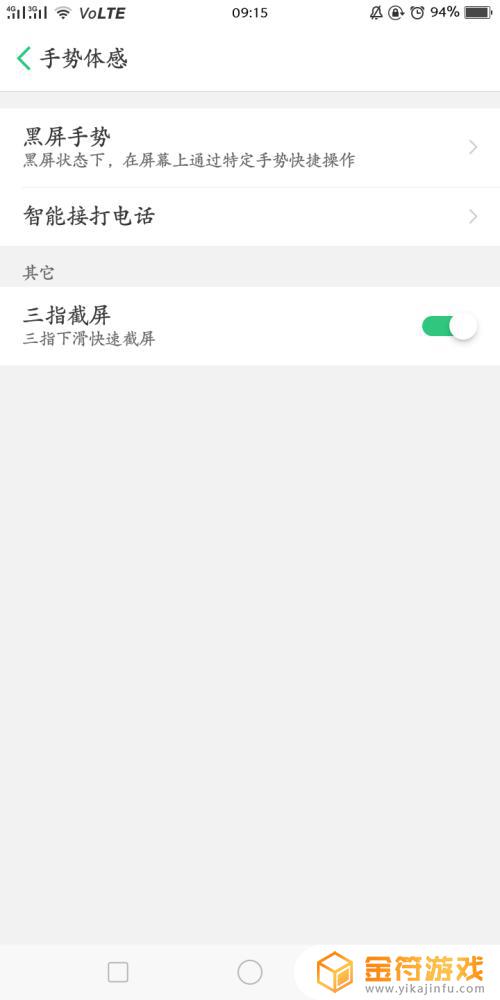
以上是关于如何设置OPPO快速截屏的全部内容,如果遇到这种情况,请按照以上方法解决,希望对大家有所帮助。
- 上一篇: 抖音歌厅怎么给指定的人送礼物啊
- 下一篇: 怎么在抖音视频加背景图片(抖音视频加背景图片怎么弄)
相关阅读
- 苹果手机截屏怎么设置到小圆点上 iPhone截屏小圆点设置方法
- oppo锁屏时间在哪里设置 oppo锁屏桌面时间显示设置方法
- 手机怎么设置三个手指截屏 苹果三指截屏设置方法
- oppo手机投屏找不到电脑设备 OPPO手机投屏到电脑显示步骤
- oppo亮度调节的快捷键怎么设置 oppo手机如何设置屏幕亮度
- 苹果手机的截屏方式有哪些 iPhone手机如何截图
- oppo手机相机怎么调全屏 oppo手机相机全屏拍照设置方法
- oppo闹铃在哪里设置 oppo手机闹钟设置教程
- oppo的跨屏互联怎么关掉 OPPO手机怎么关闭跨屏互联设置
- 苹果手机上的悬浮球怎么设置截屏 苹果13悬浮球截屏如何使用
- 抖音增加管理员(抖音增加管理员怎么弄)
- 抖音手机直播背景如何换成自己的(抖音手机直播手游)
- 怎么把下载的电影片段发到抖音(怎么把下载的电影片段发到抖音上)
- 苹果平板mini4可以下载抖音吗(苹果mini4平板多少钱)
- 抖音热播电影虎牙(抖音热播电影虎牙怎么看)
- 抖音不帮手机号可以发作品吗
热门文章
猜您喜欢
最新手机软件
- 1
- 2
- 3
- 4
- 5
- 6
- 7
- 8
- 9
- 10



















